火狐浏览器怎么记录历史_火狐浏览器记录历史教程
- 王林转载
- 2024-04-09 14:34:16506浏览
php小编百草为您介绍了火狐浏览器如何记录历史。在使用火狐浏览器时,浏览过的网页会被记录到浏览历史中,方便用户查找和回顾。用户只需在浏览器中点击菜单栏的“历史”选项,即可查看最近浏览的网页记录。同时,火狐浏览器还提供了清除历史记录的功能,帮助用户保护隐私和释放存储空间。立即掌握如何记录和管理浏览历史,提升浏览体验!
1、首先打开火狐浏览器后,点击右上角的三条杠按钮,如图所示。
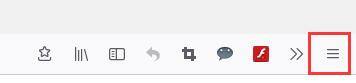
2、然后弹出下拉列表中点击设置选项。
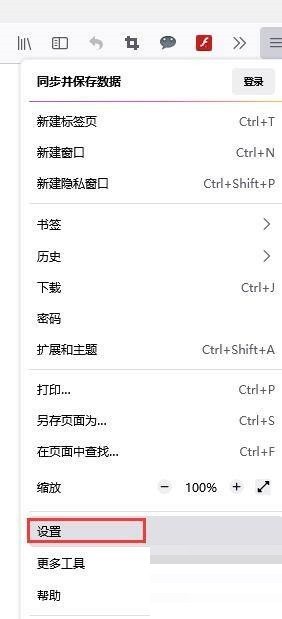
3、接着打开设置页面后,点击左侧菜单的隐私与安全。
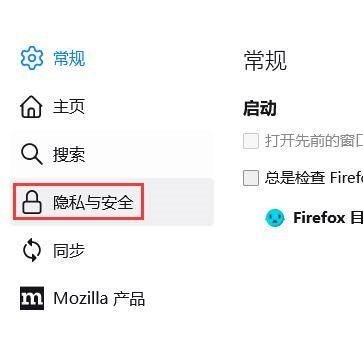
4、最后打开隐私与安全界面,找到历史记录,点击图中的下拉按钮,弹出下拉列表中选择记录历史即可。
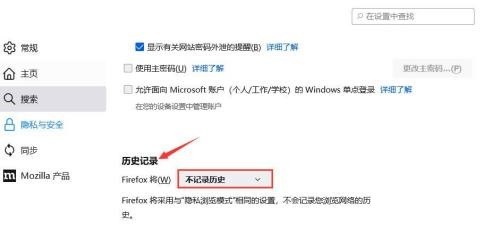
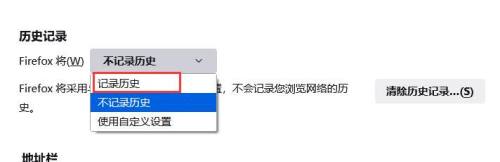
以上是火狐浏览器怎么记录历史_火狐浏览器记录历史教程的详细内容。更多信息请关注PHP中文网其他相关文章!
声明:
本文转载于:zol.com.cn。如有侵权,请联系admin@php.cn删除

